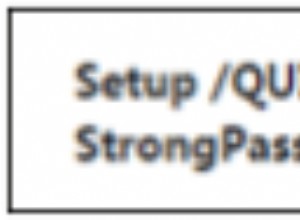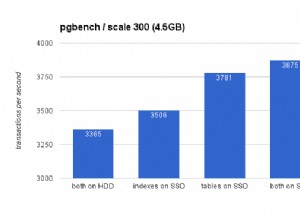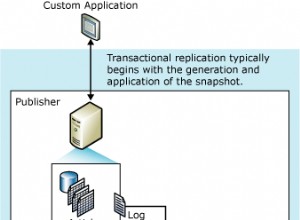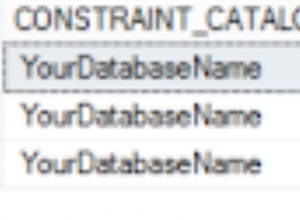Oracle 12.2 को आपके वोटिंग डिस्क/OCR क्षेत्र में पिछले संस्करणों की तुलना में अधिक डिस्क स्थान की आवश्यकता है। अतीत में, मेरे पास वोट और ओसीआर के लिए एक बहुत छोटा डिस्कग्रुप था। यहाँ निर्देश दिए गए हैं जिनका पालन मैंने अपने लैपटॉप पर 12.1 के लिए Oracle RAC सेटअप करने के लिए किया। इससे पहले कि मैं ग्रिड इन्फ्रास्ट्रक्चर 12.2.0.1 में अपग्रेड कर सकूं, मुझे अपने वोट डिस्कग्रुप में और जगह जोड़ने की जरूरत है। यह बहुत आसान है क्योंकि मैं Oracle VirtualBox पर चल रहा हूं।
अधिक स्थान जोड़ने के लिए, मैं नोड्स पर साझा की गई एक और डिस्क फ़ाइल जोड़ूंगा और फिर उस डिस्क डिवाइस को अपने ASM डिस्कग्रुप में जोड़ दूंगा। सबसे पहले, मैंने अपने मेजबानों को बंद कर दिया। इसके बाद, वर्चुअल बॉक्स मैनेजर में, मैं host01 का चयन करता हूं और फिर सेटिंग्स बटन पर क्लिक करता हूं। फिर मैं स्टोरेज बटन पर क्लिक करता हूं।
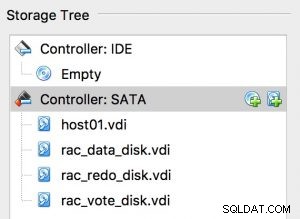
मैं अपने VM की आंतरिक डिस्क (host01.vdi) और अपने साझा भंडारण के लिए मेरे पास मौजूद तीन डिस्क फ़ाइलों को देख सकता हूं, जैसा कि इस पोस्ट की शुरुआत में मेरे द्वारा लिंक किए गए मेरे मूल सेटअप दस्तावेज़ में उल्लिखित है। मैं एक नई हार्ड डिस्क जोड़ने के लिए दूसरे प्लस चिह्न पर क्लिक करूंगा। अगली स्क्रीन पर, मैं Create New Disk बटन पर क्लिक करता हूँ।
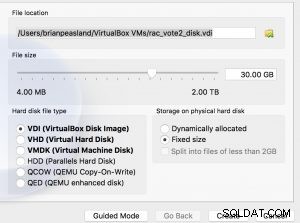
फ़ाइल नाम दर्ज किया और सुनिश्चित किया कि स्थान सही है। मैंने यह भी सुनिश्चित किया कि यह फ़ाइल मेरी नई आवश्यकताओं के लिए काफी बड़ी थी। मैंने इस नोड पर हार्ड डिस्क बनाने के लिए क्रिएट बटन दबाया। इससे पहले कि मैं आगे जाऊं, मुझे इस फ़ाइल को नोड्स पर साझा करने योग्य बनाने की आवश्यकता है। फ़ाइल में -> वर्चुअल मीडिया मैनेजर मैं उस फ़ाइल को देख सकता हूँ जिसे मैंने अभी बनाया है। मैं इसे चुनता हूं और संशोधित बटन पर क्लिक करता हूं। मैं इस फ़ाइल को साझा करने योग्य बनाने का विकल्प चुनता हूं और ठीक दबाता हूं। मैं फिर बंद दबाता हूं।
इसके बाद, मैं इस हार्डडिस्क को host02. मैं host02 का चयन करता हूं और सेटिंग्स बटन दबाता हूं। स्टोरेज सेक्शन में, मैं एक नया हार्डडिस्क जोड़ने के लिए उसी आइकन को दबाता हूं। इस बार, मैं मौजूदा डिस्क चुनें चुनता हूं। मैं अपनी फ़ाइल पर नेविगेट करता हूं और इसे नोड में जोड़ने के लिए ओके दबाता हूं। मैं अब दोनों नोड्स को स्टार्टअप करता हूं।
एक बार सब कुछ बैक अप और चल रहा है। मैं दोनों नोड्स पर नए डिस्क डिवाइस को सत्यापित करता हूं। दोनों नोड्स पर, /dev/sde अब मौजूद है और यह मेरी नई हार्ड डिस्क है।
[root@host01 ~]# ls -l /dev/sd* brw-rw---- 1 root disk 8, 0 May 10 09:22 /dev/sda brw-rw---- 1 root disk 8, 1 May 10 14:22 /dev/sda1 brw-rw---- 1 root disk 8, 2 May 10 09:22 /dev/sda2 brw-rw---- 1 root disk 8, 16 May 10 14:22 /dev/sdb brw-rw---- 1 root disk 8, 17 May 10 14:22 /dev/sdb1 brw-rw---- 1 root disk 8, 32 May 10 14:22 /dev/sdc brw-rw---- 1 root disk 8, 33 May 10 14:22 /dev/sdc1 brw-rw---- 1 root disk 8, 48 May 10 14:22 /dev/sdd brw-rw---- 1 root disk 8, 49 May 10 14:22 /dev/sdd1 brw-rw---- 1 root disk 8, 64 May 10 14:22 /dev/sde
पहले मुझे डिस्क को प्रारूपित करने की आवश्यकता है। मैं "fdisk /dev/sde" का उपयोग करता हूं और संकेत दिए जाने पर "n", "p", "1″, डिफ़ॉल्ट, डिफ़ॉल्ट, "w" का उत्तर देता हूं। मैं अब इस डिस्क को ASM में जोड़ता हूं।
[root@host01 ~]# oracleasm createdisk VOTE2 /dev/sde1 Writing disk header: done Instantiating disk: done
VOTE2 डिस्क को दोनों नोड्स में जोड़ा गया है, यह सत्यापित करने के लिए मैं दोनों नोड्स पर 'ओरेक्लैसम लिस्टडिस्क' का उपयोग करता हूं। यदि VOTE2 डिस्क host02 पर नहीं है, तो उसे खोजने के लिए "oracleasm स्कैंडिस्क" जारी करें। मैं शायद ही कभी ASM का उपयोग करता हूं, इसलिए इसके लिए मैंने डिस्क को डिस्कग्रुप में जोड़ने के लिए asmca उपयोगिता का उपयोग किया। डिस्क समूह टैब में, मैंने +वोट डिस्क समूह पर राइट क्लिक किया और डिस्क जोड़ें चुना। मैं अपना नया डिस्क डिवाइस देख सकता था इसलिए मैंने इसे चुना और ओके दबाया। अब मैं देख सकता हूँ कि +VOTE डिस्क समूह में बहुत जगह है।

यही सब है इसके लिए। मेरा VOTE डिस्कग्रुप अब बहुत बड़ा हो गया है और मैं अपने GI12.2 अपग्रेड के साथ आगे बढ़ सकता हूं।